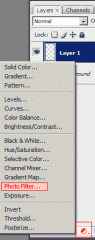Dieser "Farbfehler" resultiert aus dem automatischen Weissabgleich der Kamera, dieser hat sich auf das Aussenlicht eingestellt, wo dann das Kunstlicht innen zu orange-stichig wird.
Wie DirtyWorld schon sagt. müsste man mit Masken/Freistellern arbeiten, um das ganze homogen zu bekommen. Testweise kannst Du mal den Fotofilter anwerfen und dem ganzen Bild Blau hinzufügen, um den Vordergrund Weissneutraler zu bekommen. Diesem Fotofilter kann man natürlich eine Maske zuweisen und die Bereiche weich ineinanderfließen lassen.
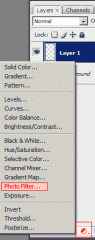
Zum Allgemeineren:
Die täglich konsumierten Fotos auf Plakaten und in Zeitschriften sind nunmal von Profis. Man muss ja nicht gleich alles können, was sie zu Profis macht, aber Abschauen kostet nix. Wenn Fotos Zielgerichtet geschossen werden, sollte das Motiv auch überlegt und vorbereitet sein. Was sieht man, wie sieht man es, gibt es Bildteile die "unwichtiger" sind, ergo dunkler werden dürfen ? Das nachträgliche Einbauen von Unschärfen macht ein Bild interessanter und hebt Dinge hervor, soweit nötig.
Bilder für den Druck sollten am Ende in CMYK bereitliegen, da hat man Zuhause noch weitestmögliche Kontrolle über die Farben. Die Auflösung ist essentiell, grob sollte man mit 300dpi rechnen, zB etwa 3600x2400px für ein DinA4-Bild. Umso größer das Druckerzeugnis, desto niedriger die Druckauflösung, da sich auch die Betrachtungsentfernung verändert. Ich denke, niemand wird sofort in Ungnade fallen, wenn die gleiche A4-Datei auf einem A1-Plakat benutzt wird. Wenn nötig, kann man das Bild in der Software hoch skalieren, natürlich wird es unschärfer, aber zuimndest hat man eine gewisse Kontrolle über das zu erwartende Resultat.
Hier eine ältere Diskussion :
http://www.tutorials.de/forum/photoshop/187969-effekt-einer-spiegelreflexkamere.html
mfg chmee